UNIX命令大全

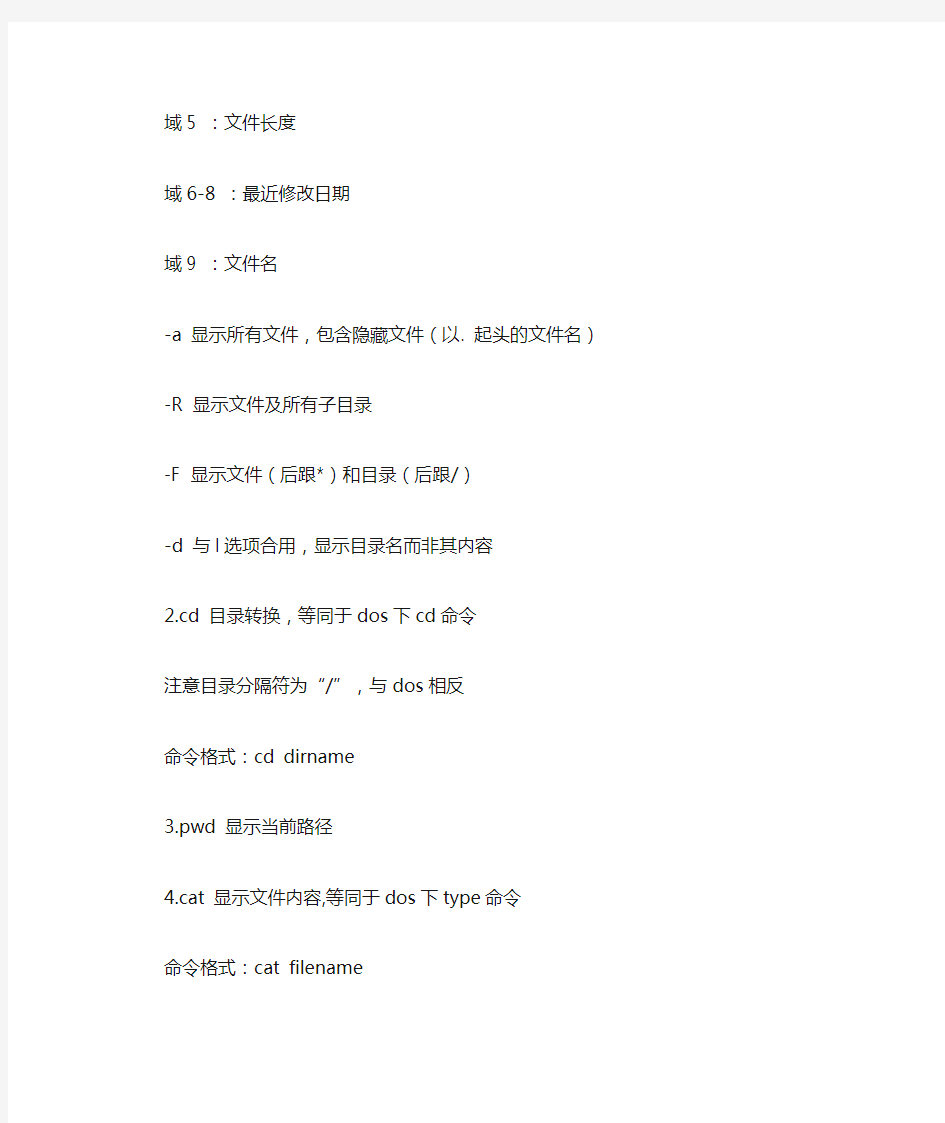
UNIX命令大全↗
Sun Solaris 用户手册 -- 四.Unix 命令
本文出自: 作者: (2001-10-03 09:00:00)
(一)基本命令
命令格式:命令参数
1.ls 显示文件名,等同于dos下dir命令
命令格式:ls [option] file
option:
-l 显示详细列表
域1 :文件类型和文件权限
域2 :文件连接数
域3 :文件所有者名字
域4 :文件用户组名字
域5 :文件长度
域6-8 :最近修改日期
域9 :文件名
-a 显示所有文件,包含隐藏文件(以. 起头的文件名)
-R 显示文件及所有子目录
-F 显示文件(后跟*)和目录(后跟/)
-d 与l选项合用,显示目录名而非其内容
2.cd 目录转换,等同于dos下cd命令
注意目录分隔符为“/”,与dos相反
命令格式:cd dirname
3.pwd 显示当前路径
4.cat 显示文件内容,等同于dos下type命令
命令格式:cat filename
5.more 以分页方式查看文件内容.
命令格式:more filename
6.rm 删除文件
命令格式: rm [-r] filename (filename 可为档名,或档名缩写符号.) 例子:
rm file1 删除档名为 file1 之文档.
rm file? 删除档名中有五个字元,前四个字元为file 之所有文档.
rm f* 删除档名中,以 f 为字首之所有文档.
rm -r dir1 删除目录 dir1,及其下所有文档及子目录.
7.mkdir 创建目录
命令格式: mkdir [-p] directory-name
Exmaple :
mkdir dir1 建立一新目录 dir1.
mkdir -p dir/subdir 直接创建多级目录
8.rmdir 删除目录
目录必须首先为空
命令格式: rmdir directory
9.cp 文档复制
命令格式: cp [-r] source destination
例子:
cp file1 file2 将文档 file1 复制成 file2
cp file1 dir1 将文档 file1 复制到目录 dir1 下,文件名仍为 file1. cp /tmp/file1 . 将目录 /tmp 下的文档 file1复制到现行目录下,
档名仍为 file1.
cp /tmp/file1 file2 将目录 /tmp 下的文档 file1现行目录下,档名
为file2
cp -r dir1 dir2 (recursive copy) 复制整个目录.
若目录 dir2 不存在,则将目录dir1,及其所有文档和子目录,
复制到目录 dir2 下,新目录名称为dir1.若目录dir2不存在,
则将dir1,及其所有文档和子目录,复制为目录 dir2.
10.mv 文件移动
命令格式: mv source destination
例子:
mv file1 file2 将文档 file1,更改档名为 file2.
mv file1 dir1 将文档 file1,移到目录 dir1 下,档名仍为 file1. mv dir1 dir2 若目录 dir2 不存在,则将目录 dir1,及其所有档
案和子目录,移到目录 dir2 下,新目录名称为 dir1.
若目录 dir2 不存在,则将dir1,及其所有文档和子
目录,更改为目录 dir2.
11.du 查看目录所占磁碟容量
命令格式: du [-sk] directory
例子 :
du dir1 显示目录 dir1 的总容量及其次目录的容量
du -sk dir1 显示目录 dir1 的总容量,以k bytes为计量
12.find 文件查找
命令格式: find dir -name filename command
例子:
find . -name hello -print 寻找目前目录及所有的子目录内叫
hello的文档.
find . -ctime +7 -print 找出七天内未被更动的文档
find . -size +2000m -print 找出大小超过2000 bytes的文档
find /tmp -user b1234567 -print 在/tmp下属於b1234567的文档find . -name '*.c' -exec rm {} 删除所有的.c档
find . -name test\* -print 显示当前目录及其子目录文件名前4 位为test的文件名
13.vi 编辑器
命令状态:
j,k,h,l:上下左右
0:行首
$: 行尾
i,I :插入命令,i 在当前光标处插入 I 行首插入
a,A:追加命令,a 在当前光标后追加,A 在行末追加
o,O:打开命令,o 在当前行下打开一行,O在当前行上插入一行
r,R :替换命令,r 替换当前光标处字符,R从光标处开始替换
数字s: 替换指定数量字符
x: 删除光标处字符
dd: 删除当前行
d0: 删除光标前半行
d$: 删除光标后半行
ctrl+f :后翻页
ctrl+b:前翻页
G : 文件尾
数字G: 数字所指定行
/string 查找字符串
n 继续查找
N 反向继续查找
% 查找对应括号
u 取消上次操作
ex命令状态
:set number 显示行号
:set smd 显示显示状态
:0 文件首
:1,5 copy 7 块拷贝
:1,5 del 块删除
:1,5 move 7 块移动
:1,$s/string1/string2/g 全文件查找string1并替换为string2 :wq! 存盘退出
(二)增强命令
1. ln 文档连结
命令格式:ln -s oldname newname ( Hard link )
同一文档,可拥有一个以上之名称,可将文档做数个连结.
例子:
ln -s file1 file2 将名称 file2,连结至文档 file1.
2.grep 搜索字符串
命令格式:
grep string filename
寻找字串的方法很多,比如说我想找所有以M开头的行.此时必须引进pattern
的观
念.以下是一些简单的□例,以及说明:
^M 以M开头的行,^表示开始的意思
M$ 以M结尾的行,$表示结束的意思
^[0-9] 以数字开始的行,[]内可列举字母
^[124ab] 以1,2,4,a,或b开头的行
^b.503 句点表示任一字母
* 星号表示0个以上的字母(可以没有)
+ 加号表示1个以上的字母
\. 斜线可以去掉特殊意义
cat passwd | grep ^s 列出交换学生申请帐号者名单
cat passwd | grep '^b.503' 列出电机系各年级...
grep '^\.' myfile.txt 列出所有以句点开头的行
3.fgrep 搜索字符串
命令格式:fgrep string file
4.file 显示文件类型
命令格式:file fileall
文件类型为shell script,ELF 32bit,ASCII text,data or tar file
5.diff 比较文档或目录之不同内容
命令格式:diff [-r] name1 name2 ( name1 name2 可同时为档名,或目录名称.) 例子 :
%diff file1 file2
比较文档 file1 与 file2 内,各行之不同处.
%diff -r dir1 dir2
比较目录 dir1 与 dir2 内,各文档之不同处.
6.cmp 比较文档相同部分
命令格式:cmp file1 file2
7.ftp 远程文件传输
命令格式: ftp [hostname|IP address]
在进入 ftp 之後,如果与 remote host 连接上了,它将会询问你 username 与密码,如果输入对了就可以开始进行文档传输.
注意:如用户无密码,无法注册
(1) ftp 命令
ascii 将传输模式设为 ascii 模式.通常用於传送文字档.
binary 将传输模式设为 binary 模式,通常用於传送执行档,压缩档与影像档等.
cd remote-directory 将远程主机上的工作目录改变.
lcd [ directory ] 更改本地主机的工作目录.
ls [ remote-directory ] [ local-file ] 列出远程主机上的文档.
get remote-file [ local-file ] 取得远方的文档.
mget remote-files 可使用通用字元一次取得多个文档.
put local-file [ remote-file] 将本地主机的文档送到远程主机.
mput local-files 可使用通用字元一次将多个文档放到远程主机上.
help [ command ] 线上辅助指令.
mkdir directory-name 在远程主机创建一个目录.
prompt 更改交谈模式,若为 on 则在 mput 与 mget 时每作一个文档之传
输时均会询问.
quit/bye 离开ftp .
(2) 后台执行ftp
1.首先,将过程所用到的指令依顺序放入文档中,如下:
%cat ftp_command
!mkdir test
lcd test
cd test
prompt
binary
mget *.*
bye
2.其次,建一个.netrc档,属性为400,让ftp 自动到此读取Username
与Password,方可顺利login 到的主机,如下:
%cat .netrc
machine remote login anonymous password guest
3.最後再执行下面指令即可.
%nohup ftp remote < ftp_command > message &
8.telnet 远程终端访问
命令格式:
telnet [hostname|IP address]
9.IO 重新导向
UNIX所有的程式执行时,均需要资料的输入以及输出资料.一般而言,资料是从键盘输入,并将资料输出到萤幕上,这就叫做标准输入及标准输出,而我们可以更改标准出输出入.
A. 更改标准输入——在命令後方加"<
个文档输入资料.
B. 更改标准输出——在命令後方加">
料导向到
C. 更改标准输出——在命令後方加">>
过这会将资料加在文档後方.
D. 管道——在两个命令中间加上'|',即可将前方指令的输出当成後方指令
D. 管道——在两个命令中间加上'|',即可将前方指令的输出当成後方指令
的输入.
例:
cd /tmp
ls -l > /tmp/ls.out
cat /tmp/ls.out
more /tmp/ls.out
rm /tmp/ls.out
ls | more
ls | wc -l (word count, count line number,算出文档数目)
Sun Solaris 用户手册 -- 七.进程管理
本文出自: 作者: (2001-10-03 15:00:00)
1.ps 显示进程号
命令格式:ps -ef
2.kill 清除进程
命令格式: kill -9 pid
3.nohup 非挂起运行
Sun Solaris 用户手册 -- 十.改变运行等级
本文出自: 作者: (2001-10-04 09:00:00)
本章介绍基本的系统操作模式、启动和关闭系统的过程等.
关闭系统有几种情况,系统可以彻底关闭,或转入一个中等等级以便完成诸如备份之类的维护工作.
(一)系统引导
启动和关闭系统是系统管理的一个重要部分.
启动(或引导)系统是指操作系统的一部分被装入内存并开始初始化自身.由于系统必须“由自身的自举来将自己提起”所以称为引导或自举.
系统引导后,可用的内存和硬盘设备都被确定下来.系统挂接/(root)文件系统并开始重要的系统处理(如init,pscked,sendmail等).然后使得用户可用注册.
由/sbin/init进程启动一系列shell脚本,完成以下任务:
设定系统的宿主名.
执行文件系统检查程序(fsck).
启动守护程序和网络服务.
一旦脚本执行完毕,系统处在等级3.
有时系统管理员必须修改启动shell脚本以便开始新增加的服务.
(二)系统操作等级
1. 运行等级说明
在Solaris 2.x环境中有8个系统运行等级,这里涉及到4个等级:
(1) 运行等级3
运行等级3也就是完全多用户模式.这是系统的缺省运行等级,也是系统的缺省状态所有系统处理均被执行,文件资源可用挂接,用户可用注册.
(2) 运行等级s,S
运行等级S是单用户模式,是一个特殊的运行等级.操作系统正在执行,但是所有用户均被注销,大多数系统处理如打印、邮件等都没有执行.只有一个用户,即超级用户向系统注册.运行等级S对执行备份是很方便的,因为没有用户注册,所以所有数据都是稳定的. 系统由shutdown命令带入运行等级s,S.
(3) 运行等级0
该等级关闭(shutdown)系统至PROM等级,所以此等级对于关电源是安全的. (4) 运行等级5
该等级关闭(shutdown)系统至关电源状态.
(4) 运行等级6
运行等级6用于关闭(halt)系统至等级0并重新引导至等级3.
2. 显示运行等级
调用who -r命令可以显示系统的运行等级.
$ who -r
run-level 3 Feb 6 15:46 3 2 S
在此例中,系统在缺省等级3.其他域表示:
Feb 6 15:46
最后一次运行等级改变的日期和时间.
3
当前运行等级.
2
最后一次再引导后在此运行等级的次数.
S
前一运行等级.
3.关闭系统的原因
(1)SunTM工作站设计为大部分时间是工作时间.但也有必须关闭系统的时候,
运行等级S用于系统维护,如完成备份等.这一系统等级的变化仍被认为是关闭.
(2) 改变一个系统的配置,如增加或删除某个磁带机或CD-ROM机.
(3) 改变系统硬件配置,如增加或去除一个CPU板子.
(4) 从极端情况的恢复,假如一个挂起的工作站对所有的恢复工作都不反应,可
能
就必须关掉电源重新开始.
4.关闭系统(shutting down)
关闭系统的方式根据关闭的原因而不同.执行关闭有的是为了转至执行等级S,
有的是要停止操作系统并关闭设备的电源.
halt
init 0
(3)紧急关闭
.紧急情况,按Stop_A,如Stop_A不起作用,则将设备电源关闭再打开.这是不
得已
的极端情况.这两种方法不是干净的关闭,是突然关闭的,仅在紧急情况使用.
(三)例子:
1.增加一个磁带机并完成重新配置引导:
(1)成为超级用户,并确认在/(root)目录下.
(2)键入touch命令:
# touch /reconfigure
(3)键入如下关闭命令:
#halt
(4) 关闭设备电源.
(5) 增加磁带机.
(6) 给设备通电.
2.从挂起的工作站上恢复
如一挂起的工作站对所有键入的命令无反应时,用以下过程恢复:
(1) 按下Stop_A放弃系统并移至PROM监控等级,提示符为: > 或ok
(2)键入sync命令来同步磁盘.
(3)一旦看见“Syncing file system ... done”信息,再按下Stop_A.
(4)发出boot命令来返回至多用户模式.
3.从轻微问题中恢复
如/etc/default/login登记项阻止超级用户注册,也没有用户帐号可以注册,
可采用以下步骤恢复:
(1) 按Stop_A放弃系统并移至PROM监控等级.
(2) 输入sync命令来同步磁盘.
(3) 一旦看见“Syncing file system ... done”信息,再按下Stop_A.
(4) 发出boot -s命令至执行等级S.
ok boot -s
(5) 修改/etc/default/login文件以使得root可以注册.
# cd /etc/default
# vi login
(6) 按Control_D,进入运行等级3.
在此过程中,你可能会被提示要输入root口令.
4.从重要问题中恢复
如果你忘记了root口令,或是在/etc/passwd文件中root项无效,则可用以下步骤恢复:
(1) 从Solaris 2.x安装CD-ROM盘上作单独引导.
# boot cdrom -sw
(2) 如需要,可设置终端类型.
#TERM=sun; export TERM
(3) 挂接适当的文件系统并编辑passwd和shadow文件.
# cd /
# mount /dev/dsk/c0t3d0s0/mnt
# cd /mnt/etc
# vi shadow
(4) 卸下文件系统.
# umount /mnt
(5) 重新引导系统.
# reboot
(一)数据设备名
1.磁带
类型
设备名
容量
机器类型
8mm
D8112
5G
8205
8mm
D8160
8505-8705
8mm
D8170
20G
8900
4mm
DDS1(60m)
1.3G
4mm
DDS2(120m)
7G
4mm
DDS3(125m)
12G
设备名: /dev/rmt/0,/dev/rmt/0n(不倒带)
2.软盘
设备名:/dev/fd0
3.文件
(二)数据备份命令
Solaris 2.x计算环境提供了几个命令用于备份和恢复文件和文件系统.
多卷备份
连接
系统跨接
ufsdump
ufsrestore
Yes
No
No
tar
No
Yes
Yes
cpio
Yes
Yes
Yes
1.ufsdump命令
对系统管理员而言,ufsdump命令很有用,可对整个文件系统做完全或增量转储. 完全转储是对整个文件系统做备份.在较长的间隔做一次,如一星期或一月.
增量转储是对新创建或修改的文件进行备份.增量转储更频繁一些,可能一天一次.
ufsdump命令提供了不同等级的转储,从0至9.转储等级用来确定对哪些文件备份.0级指定
完全转储,1至9指定不同等级的增量转储.例如,增量转储(1等级)将对在上一次低等级
(0级)转储后修改或创建的文件进行备份.对文件系统作备份时,应将系统转
至运行等级S.
如系统在运行等级3时,文件可能正在使用,于是可能造成无效备份.
例子:
# ufsdump 0uf /dev/rmt/0 /export/home
选项及参数:
指定0级(完全)转储.
u
更新文件/etc/dumpdates,以记录成功的转储.
f
与下面的/dev/rmt/0参数一起确定转储的磁带设备.
/dev/rmt/0
转储的磁带设备.
/export/home
指定要转储的文件系统.
2.ufsrestore命令
ufsrestore命令从备份磁带上拷贝文件至当前目录下.
ufsrestore命令可用于重载转储好的整个文件系统或备份带上的单个或多个文件.
ufsrestore命令的选项用来指定磁带设备名和被恢复文件的路径名.
恢复过程
用ufsrestore命令按以下步骤恢复一个文件:
# cd /newdir
# ufsrestore tuf /dev/rmt/0
3.tar命令
tar命令是用户级的备份命令,用于备份和恢复文件或目录.
命令格式: tar options tape_device_name [filename]
option c-建立新文档 v-显示路径
t-显示文件列表 f-指定设备
x-抽取文件 i-交互式
例子:
(1)备份过程:
$ tar cvf /dev/rmt/0 *
(2)恢复过程:
$ tar xvf /dev/rmt/0
(3)目录复制
$ tar cvf - mydir|(cd newdir;tar xvf -)
(4) 异地拷贝(必须为可信任用户)
$ tar cvf - mydir|rsh remote tar xvf -
4.cpio命令
cpio(copy in/out)命令是能产生多卷备份的用户级命令.
命令格式:
cpio -ov >tape_device_name
cpio -i [vt] 一旦它识别出介质的尾部,它就提示你插入另一磁带. cpio命令利用ls或find命令的输出进行文件列表,将这些文件输出到一个文件, 如磁带设备.它在文件之间插入标题以便于恢复,所以比tar命令慢. cpio命令可用通配符作为参数,然而,cpio反着用通配符,即除满足匹配条件的 文件以外,它将备份所有文件. 备份过程 $ find . -depth -print | cpio -ov > /dev/rmt/0 find命令给cpio命令提供文件和目录名的列表. -o选项表示从标准输出读. /dev/rmt/0参数确定磁带设备. 例子: 用find和cpio命令将主目录备份到磁带上: 恢复过程 用cpio命令按以下步骤从磁带上检索文件和目录. 1.将磁带插入磁带设备. 2.改变目录至/tmp目录. 3.用以下cpio目录确定要恢复的文件的路径名. $ cpio -iv < /dev/rmt/0 -i选项抽取文件,v(verbose)选项与t选项合用则按ls -l格式列出文件, 使用此复合选项只显示文件信息,不抽取文件. 4.用以下cpio命令恢复文件至/tmp目录. $ cpio -iv < dev/rmt/0 test.file 选项i抽取文件,v表示恢复时显示文件名. 5.从目录/tmp拷贝文件至所需目录. 6.取出磁带. 下面的例子说明如何用cpio命令恢复一个文件. https://www.360docs.net/doc/d214150794.html,press,uncompress,zcat 命令 compress命令利用一特殊格式来压缩文件,以减少文件大小.压缩比从20%至80%. 例如,用-v选项对名为bin.file的文件进行压缩: 此文件被压缩后,加上后缀.Z. zcat < file.taz|tar xvf - 6.mt 命令 mt -f /dev/rmt/0 status 报告设备状态 mt -f /dev/rmt/0 rew 倒带 mt -f /dev/rmt/0n fsf 1 前进一段 mt -f /dev/rmt/0n bsf 3 后退两段 7.dd 命令 dd if=/dev/rmt/0 of=/tmp/file bs=1024 8.异地使用磁带机(必须为可信任用户) (1)备份数据至异地磁带机 tar cvf - dirname|rsh remote dd of=/dev/rmt/0 (2)从异地磁带机读取数据 rsh remote dd if=/dev/rmt/0 tar xvf - Sun Solaris 用户手册 -- 六.文件系统管理 本文出自: 作者: (2001-10-03 12:00:00) (一)硬盘和文件资源 硬盘和CD-ROM设备使用块设备接口.硬盘设备文件存储在/dev目录下. 字符设备文件存于rdsk子目录下,块设备文件存在dsk子目录下. 1. 逻辑硬盘设备命名的约定 /dev/[r]dsk/cwtxdysz 例子: /dev/dsk/c0t3d0s0 Cn:controller number 控制器号,标识被硬盘控制的加到系统上的逻辑顺序. c0代表第一个硬盘控制器,c1代表第二个硬盘控制器,类推. tn:target number 目标号,是位于控制器内的地址,通常在外围设备的背面能 找到目标号. Dn:disk number 硬盘号,代表连在目标上的设备的逻辑单位号.d0代表第一 个硬盘,d1代表第二个硬盘,依次类推.对嵌入式SCSI控制器, 硬盘驱动号总是0. Sn:slice or portition numer 片或分区号,标识硬盘的分区. 2. dmesg命令 dmesg命令用实例名和物理名来标识连到系统上的设备.dmesg命令也显示系统诊断信息、操作系统版本号、物理内存的大小以及其他信息. 例子: 下面的输出信息是从前面的dmesg例子的输出信息中提取出来的,标识着连到系统上 的硬盘设备. 对每个硬盘设备,输出三行信息,分别表示: 硬盘的实例名. 硬盘的物理设备名. 硬盘的市场名和硬盘的外形信息特征. 硬盘的逻辑设备名是对硬盘的物理设备名的符号连接.硬盘的实例名是对物理设备命 的内核的缩写.Solaris命令不用此来表示硬盘. 3.showrev 命令 (二)硬盘分区 利用在设备目录下的字符设备文件和块设备文件对硬盘进行访问.然而,硬盘不是由用户直接访问的,是通过分区对它进行访问的,分区由设备目录下的设备文件来 表示.“片”是“分区”的另一种说法 . 分区是管理数据的一个方便的方法.重要的系统文件和程序可以存在一个分区,而用户产生的文件放在另一个分区.它保持不同类型的数据在不同的分区.这使系统 管理员能灵活地利用数据或使用不同的备份机制.因为用户的数据每天都发生变化, 系统管理员应每天作备份.而重要的系统数据不是经常变化,也就不需经常做备份. 由Sun提供的硬盘分区可多达8个,用1-7标识. 分区2表示整个硬盘. 分区5表示/opt文件系统,此文件系统用来存贮那些未随操作系统 一起提供的软件. 分区6 是/usr分区,此文件系统包含那些只能在某些类型的系统上运行的文件(如SPARC executables)和一些能在所有系统类型上运行的文件 (如联机手册放在/usr/share目录下). 分区7的文件系统称为/export/home.这是挂接用户主目录的挂接点. 硬盘分区通过在/dev目录下的逻辑设备文件加以访问.如/dev/dsk/c0t0d0s0表示 在第一个硬盘上的第一分区. 1.format实用程序 format程序是一个硬盘维护工具,由系统管理员使用,完成以下任务: 重新格式化硬盘. 改变分区大小. 修理和分析硬盘扇区. Part 标识分区号0-7. Tag 显示分区标签,分区标签用于标识该分区所用的目的(root,usr,home,交换区). Flag 显示分区标志,用以标识访问权限. Cylinders 显示起始和终止的柱面号. Size 按一定方式,以Mbytes或Gbytes为单位显示分区大小. Blocks 按柱面数、磁头数和扇区数来标识分区的大小. 2.newfs 创建文件系统 命令格式:newfs raw-device 例子:newfs /dev/rdsk/c0t1d0s0 3.fsck 修复文件系统 命令格式:fsck raw-device 例子:fsck /dev/rdsk/c0t1d0s0 (三)挂接文件资源 1.mount 文件系统挂接 本地或远程文件资源被接到根文件层次,看起来就象是一个单一的文件系统.这个 连接操作称为“挂接”,利用mount命令完成文件资源挂接到根文件层次的目录被 称为挂接点.在调用挂接命令前,挂接点必须存在. 命令格式: mount file_name mount_point 没有选项的mount命令显示当前已挂接的文件资源. 例子: # mount /dev/dsk/c0t3d0s0 /export/home 监视文件系统 2. df 显示文件系统所占用的硬盘空间 df -k命令按Kbytes显示可用硬盘空间的总量和已用的硬盘空间. 各域的含义为: Filesystem 被挂接的文件系统. Kbytes 按Kbyte计算的文件系统大小. Used 已用的数量(Kbytes). Avail 可用的数量(Kbytes). Capacity 已用的百分比. Mounted on 挂接点. 注意:大约10%的硬盘空间为文件系统保留,在df -k命令的输出中没有反映这一点. 3.umount 摘下文件资源 从本地系统上摘下文件资源,超级用户可使用umount命令. 命令格式: # umount mount_point 如果在被挂接的文件资源目录里有活动,则文件资源不可摘下.在摘下前cd 至/ 目录是一个很好的习惯,不要不加区别地将系统正常运转所需要的文件 系统摘下. (四)自动挂接文件资源 /etc/vfstab文件 系统引导时读/etc/vfstab文件以自动挂接文件资源.该文件包含本地和远程文件 资源的登记项. 各域的含义: Device-to-mount 标识NFS服务器和文件系统,或被挂接的本地文件系统. Device-to-fsck 标识用于执行fsck的本地原始设备. Mount point 挂接点路径. FS-type 文件系统类型,通常是ufs用于本地文件系统,nfs用于 远程文件系统. Fsck-pass 此域中的数字是fsck经过文件系统检查的顺序,相重的 数字表示检查并行进行. Mount-at-boot 决定文件系统是否在系统引导时被自动挂接. Mount-options 定义挂接选项,如读/写访问. 域中的-表示无选项. /dev/[r]dsk/cwtxdysz用于本地ufs文件系统.w,s,y,z分别表示控制器、目标、设备、片.一旦系统建立,手工在单机系统的/etc/vfstab文件中加入远程文件资源登记项. (五)NFS资源 Sun的NFS分布式文件系统允许在网络上的机器共享他们的资源.NFS文件系统使机器共享本地文件系统和目录,允许远程用户象本地用户那样访问这些文件系统和目录. 1.share,shareall 共享文件资源 share –o ro user directory /etc/init.d/nfs.server start 2.dfshares 显示远程机共享资源 dfshares remote 3.mount 挂接远程文件资源 mount remote:directory localdir (六)卷管理 1./etc/init.d/volmgt [start|stop] 启动卷管理 2.volcheck 检查软盘,如有挂接在floppy目录下 3.eject [cdrom|floppy] 弹出设备 Sun Solaris 用户手册 -- 五.用户管理 本文出自: 作者: (2001-10-03 10:00:00) (一)用户基本知识 1.文件信息 ls -l drwxrwxrwx filename (1)访问权限 mode : rwx rwx rwx r:read w:write x:execute user group other 缩写 : (u) (g) (o) (2)文件类型 : 普通文件 b : 块特殊文件,如硬盘和CDROM设备 c : 字符文件设备 l : 符号连接 p : 管道或流,用于进程通讯 d : 目录 2.缺省权限 创建文件和目录时,系统自动设置一定的权限.缺省权限由用户mask码控制$umask ? 显示用户umask码 umask 设置文件目录 022 新文件属主有读权和修改权用户组和其他用户有读权和修改权 用户组和其他用户只有读权 可用umask maskvalue 改变缺省权限 3.系统安全文件 (1) /etc/passwd (2) /etc/shadow /etc/group /etc/default/login (二)相关命令 1. chmod 改变文档或目录之属性 命令格式:chmod [-R] mode name ( name 可为档名或目录名;mode可为 3 个 8 位元之数字,或利用ls -l命令,列出 文档或目录之读、写、执行允许权之文字缩写.) 例子 : %chmod 755 dir1 将目录dir1,设定成任何使用者,皆有读取及执行之权利,但只有拥有者可做修改. %chmod 700 file1 将文档file1,设定只有拥有者可以读、写和执行. %chmod o+x file2 将文档file2,增加拥有者可以执行之权利. %chmod g+x file3 将文档file3,增加群组使用者可执行之权利. %chmod o-r file4 将文档file4,除去其它使用者可读取之权利. 2.chown 改变文档或目录之拥有权 命令格式:chown [-R] username name ( name 可为档名或目录名.) 例子: %chown user file1 将文档 file1 之拥有权,改为使用者 user 所有. %chown -R user dir1 将目录 dir1,及其下所有文档和子目录之拥有权, 改为使用者 user 所有. 3.chgrp 改变文档或目录之群组拥有权 命令格式:chgrp [-R] groupname name ( name 可为档名或目录名 ) 例子 : %chgrp vlsi file1 将文档 file1 之群组拥有权,改为 vlsi 群组. %chgrp -R image dir1 将目录dir1,及其下所有文档和子目录,改为 image 群组. 4.touch 改变文档或目录之最後修改时间 命令格式:touch name ( name 可为文档或目录名称.) 5.who 查看系统注册用户 6. id 查看当前用户用户号和组号 7. passwd 修改用户口令 命令格式:passwd username 无用户参数修改本用户口令 8. su 转换用户 命令格式: su [-] username 无用户参数为转换到超级用户 - :执行新用户环境设置 (三)shell特点 1. solaris三类shell Bourne(缺省shell) C Korn 2. B shell 变量设置 实例:终端类型:TERM=vt100;export TERM 语言环境:LANG=C;export LANG PATH=$PATH:/usr/bin; export PATH (2) 环境文件 .profile 3. C shell 变量设置 例子:终端类型:setenv TERM=vt100 路径变量:set path=($path /usr/bin) (2) 环境文件 .login .cshrc (四)创建,删除用户帐户 admintool UNIX系统操作入门篇(一) 这篇东西是关于Unix系统操作的教程。也是Unix的入门教程。如果你有兴趣学,请看下去,保证你可以学到许多有用的东西。如果你满足于dos,windows的操作,不想对网络服务器,有任何了解的话,可以不看。因为你并不想成为计算机高手。本教程仅仅讲授Unix系统的常用命令,不涉及Unix的历史、安装和编程。如果你想得到更多的知识,请查找其他的教材。本教程参考了《精通Unix》、《Unix基础》、《Unix系统使用指南》等书,你可以在那里找到更多的知识。 准备知识: Unix是一个多任务多用户的操作系统。多任务是指可以同时运行几个不同的程序,或命令。在操作系统的术语里叫“进程”,就象在运行Windows95的时候我们可以一边听CD 一边打字,同时打印机还在工作。多用户是指一台运行Unix系统的机器可以同时具有几个不同的输入输出设备,给几个,几十个用户同时使用。不同的输入输出设备我们称为终端。Unix 给每个终端设置不同的序号以协调工作,这个序号被称为终端序号。Unix是一个根本不同于Dos的系统,无论其命令格式,用途都和Dos有很大区别。比如:目录分割符是"/",而不是"\"。具体的不同请参考其他书籍。 开始练习之前: 在开始教授Unix命令之前,请先记下这个地址:https://www.360docs.net/doc/d214150794.html,。它是一台在美国的,连上Internet的Unix主机。之所以告诉大家这个地址是因为它提供免费的帐号供大家使用。是免费的。就是说你可以先去那里申请一个帐号,然后在那里练习你所学到的Unix 命令。因为我相信不是每个朋友都可以轻松地得到Unix帐号的。在你成功的申请好帐号之后,请在你Windows95的dos窗口里输入"telnet https://www.360docs.net/doc/d214150794.html," 等待连上主机。接下来就是输入你的用户名和密码,不要告诉我这些你都不会,如果你不会的话,你是怎么连到这个网页的?现在假定你连上了主机,系统的提示符应该是"https://www.360docs.net/doc/d214150794.html,%",对这个就是提示符就象dos里的"c:\>"。接下去我将开始命令篇。 ls 你记不记得你学会的第一个Dos命令?反正我学会的第一个命令是dir:列目录和文件的命令。你学会的第一个Unix的命令也是列目录和文件的命令ls. 功能列出当前目录下的文件和目录。同Dos一样,Unix系统命令也是带参数的。ls的参数有"a","l","F"。请注意,F是大写。Unix系统里对命令的大小是严格区分的。(所以我们做网页常常会发生连接错误)同dos 不一样的地方在于,Unix命令的参数是"-"为其前导,而不是"/"。所以完整的ls命令是 ls -l -a -F或ls -laF -l:long的意思,把文件的其他资料,如文件长度,上次修改的日期等等列出来。 -a:all的意思,把本目录下所有的文件,包括隐含的文件也列出来。 -F:显示文件类型。"*"表示可执行文件,"/"表示目录,"@"表示连接。 好,请在你的机器上输入ls -l -a -F,或许这是你一生里第一个Unix命令。记住了吗? cd 变换目录,和Dos相同。如果你在cd后面没有给定目的地,则表示目的地是家目录。在unix 中有三中表示目录的符号".","..","~"。"."表示当前目录路径的位置".."表示当前路径的上一层目录,或称"父目录" "~"表示家目录,所谓家目录指系统管理员分配给你的目录,比如你的用户名是li,那么你的家目录就是在"~li",在cd后面加上"~li"就是去你的家目录。 date 显示出当前的时间和日期,记住在Unix里你是无法修改系统时间的。输出时间一般是格林 SCO UNIX 系统常用命令 一. 常用系统命令 1. 登录 在login :下,输入用户名,密码,进入显示shell 名令提示符,超级用户#>,普通用户$>. 2 su #>su -oracle 3 退出 exit logout ctrl +d( 强制退出 4 passwd修改密码 5 man查命令的解释 6who 查看登录用户,包括自己。 Who am I 7finger 显示当前用户的信息。 8clear 清屏 9setcolor -n 置屏幕为normal , 黑底白字。 10wall 广播信息 wall -》回车-》输入内容-》ctrl +d mail 发送邮件 mail 接收用户名-》回车-》输入内容-》ctrl +d 11关机 shutdow n -g0 —立即关闭无需确认 haltsys reboot init 0 关机 init 6 停止系统运行并重启 12du dfspace du :显示文件目录占用的磁盘空间大小。 Dfspace: 显示空闲磁盘空间。 13scoadmin系统管理工具 14u name —显示系统信息 15env 显示更改环境设置 set 16sar系统维护的重要工具 /usr/lib/sa/sar_e nable-y 打开 /usr/lib/sa/sar_e nable—n 关闭 从14个方面报告系统的活动情况,重点监视内存和cpu的使用情况.sar -r 30 4 报告内存和交换区的使用 sar -u 30 4报告cpu的使用情况 Wio 值高表示硬盘存在IO 瓶颈 Idle 值高表示等待分配内存, 需扩内存小于30表示进程主要竞争的自源是cpu. ipcs 显示共享内存 ipcrm -m(s id 号 integrity 把文件控制数据库与文件系统中的文件, 进行比较. Fixmog 使全部的系统文件或指定的系统文件和鉴别数据库一致起来. 二. 文件目录相关命令 1 pwd 显示当前所在目录 2cd 3mkdir 创建目录 4rmdir 删除目录 5rm 删除文件 rm —r 6mv 源目标 7cp 源目标 cp -r 8ln 源目标文件的链接 9pg 文件 HP UNIX操作系统管理常用命令 2009-02-05 14:41 具体的命令格式和功能可用m a n命令来查看,具体语法是m a n c o m m a n d 1、#i o s c a n-n f:列出各I/O卡及设备的所有相关信息,如逻辑单元号,硬件地址及设备文件名等。 2、#p s-e f:列出正在运行的所有进程的各种信息,如进程号,进程名等。 3、#n e t s t a t-r n:列出网卡状态及路由信息。 4、#l a n s c a n:列出网卡状态及网络配置信息。 5、#b d f:列出已加载的逻辑卷及其大小信息。 6、#m o u n t:列出已加载的逻辑卷及其加载位置。 7、#u n a m e-a:列出系统I D号,O S版本及用户权限等。 8、#h o s t n a m e:列出系统网络名称。 9、#p v d i s p l a y-v/d e v/d s k/c*t*d*:显示磁盘各种信息,如磁盘大小,包含逻辑卷,设备名称等。 10、#v g d i s p l a y-v/d e v/v g00:显示逻辑卷组信息,如包含哪些物理盘及逻辑卷等。 11、#l v d i s p l a y-v/d e v/v g00/l v o l1:显示逻辑卷信息,如包含哪些盘,是否有镜像等。 12、如需修改网络地址、主机名等,一定要用s e t_p a r m s命令 #s e t_p a r m s h o s t n a m e #s e t_p a r m s i d_a d d r e s s 13、查看网卡状态:l a n s c a n 14、确认网络地址:i f c o n f i g l a n0 15、启动网卡:i f c o n f i g l a n0u p 16、网络不通的诊断过程: l a n s c a n查看网卡是否启动(u p) p i n g自己网卡地址(i p地址) p i n g其他机器地址,如不通,在其他机器上用l a n s c a n命令得知s t a t i o n a d d r e s s,然后l i n k l o o p s t a t i o UNIX系统常用命令 UNIX系统常用命令格式: command [flags] [argument1] [argument2] ... 其中flags以-开始,多个flags可用一个-连起来,如ls -l -a 与ls -la相同。 根据命令的不同,参数分为可选的或必须的;所有的命令从标准输入接受输入,输出结果显示在标准输出,而错误信息则显示在标准错误输出设备。可使用重定向功能对这些设备进行重定向。 命令在正常执行结果后返回一个0值,如果命令出错可未完全完成,则返回一个 非零值(在shell中可用变量$?查看). 在shell script中可用此返回值作为控制逻辑的一部分。 注:不同的UNIX版本的flags可能有所不同。 1、与用户相关的命令 1.1 login (在LINUX Redhat下此命令功能与Solaris/BSD不同,执行login会退出当前任务). login: Password: 相关文件: 在下面的这些文件中设定shell运行时必要的路径,终端类型,其他变量或特殊程序. $HOME/.profile (Bourne shell, sh, bash) $HOME/.cshrc (csh, tcsh) $HOME/.tcshrc (tcsh) /etc/passwd文件中列出每个用户的shell /etc/csh.cshrc /etc/csh.login /etc/profile (Bourne shell, bash) /etc/login (Bourne shell, bash) csh: /etc/csh.cshrc和$HOME/.cshrc每次执行都会读取, 而/etc/csh.login和$HOME/.login只有注册shell才执行 修改相应文件后使用 source .cshrc使能相关修改,如果修改了path则 还需使用rehash刷新可执行文件hash表。 tcsh: $HOME/.tcshrc, 没有些文件读取.cshrc sh: /etc/profile和$HOME/.profile注册shell bash: /etc/profile和$HOME/.bash_profile注册shell读取 .bashrc交互式非注册shell才读取。 SCO UNIX系统常用命令 一. 常用系统命令 1. 登录 在 login :下,输入用户名,密码,进入显示 shell 名令提示符,超级用户 #>,普通用户$>. 2 su #>su – oracle 3 退出 exit logout ctrl +d(强制退出 4 passwd 修改密码 5 man 查命令的解释 6who 查看登录用户,包括自己。 Who am I 7finger 显示当前用户的信息。 8clear 清屏 9setcolor – n 置屏幕为 normal , 黑底白字。 10wall 广播信息 wall -》回车-》输入内容-》 ctrl +d mail 发送邮件 mail 接收用户名-》回车-》输入内容-》 ctrl +d 11关机 shutdown – g0 – y 立即关闭无需确认 haltsys reboot init 0 关机 init 6 停止系统运行并重启 12du dfspace du :显示文件目录占用的磁盘空间大小。 Dfspace: 显示空闲磁盘空间。 13scoadmin 系统管理工具 14uname – X 显示系统信息 15env 显示更改环境设置 set 16sar 系统维护的重要工具 /usr/lib/sa/sar_enable – y 打开 /usr/lib/sa/sar_enable – n 关闭 从 14个方面报告系统的活动情况 , 重点监视内存和 cpu 的使用情况 . sar – r 30 4 报告内存和交换区的使用 . sar – u 30 4 报告 cpu 的使用情况 . Wio 值高表示硬盘存在 IO 瓶颈 Idle 值高表示等待分配内存 , 需扩内存小于 30表示进程主要竞争的自源是cpu. ipcs 显示共享内存 ipcrm -m(s id 号 integrity 把文件控制数据库与文件系统中的文件 , 进行比较 . Fixmog 使全部的系统文件或指定的系统文件和鉴别数据库一致起来 . 二. 文件目录相关命令 1 pwd 显示当前所在目录 2cd 3mkdir 创建目录 4rmdir 删除目录 5rm 删除文件 rm – r 6mv 源目标 7cp 源目标 cp -r 8ln 源目标文件的链接 UNIX常用命令大全[分享] apropos 用途:apropos查找使用说明的名称。 举例:apropos print(等价于man -k prink)。 arch 用途:arch获得机器体系结构的描述信息。 举例:arch。下面是arch输出的结果: sun4 将这个命令与uname进行比较。 ash 用途:ash是外壳,只用于某些系统。 举例:ash。这个命令启动ash外壳的一个实例。 at 用途:at用于确定命令执行的时刻。 举例:at 9:00am December 31。 awk 用途:awk是一种模式扫描和执行语言。 举例:awk\'{print $1}\'file.txt。这个命令执行后将打印出file.txt的第一个区域。bash 用途:bash是GNU Bourne-Again外壳。 举例:bash[options]。这个命令启动bash外壳,它是一个增强的和sh兼容的外壳。bash 的提示符为$。 biff 用途:biff通知你是否收到了邮件。 举例:biffy。这个命令叫biff通知你新邮件什么时候到达(注意,要想让biff工作,你必须同时运行 sendmail)。 cancel 用途:cancel取消挂起的打印作业。 举例:cancel23。这个命令取消23号打印作业。 cal 用途:cal显示无格式文本日历。 举例:cal。以下是命令执行后输出的列表: August 1998 cat 用途:cat将文件连接在一起并显示这些文件中的内容。 举例:cat myfile.txt。这个命令执行后显示myfile.txt中的内容。 cc 用途:cc是用于许多系统的C编译器。 举例:cc myfile.c -o myfile。这个命令执行后对myfile.c源文件进行编译并输出一个名为myfile的可执行文件。 cd 用途:cd用来改变当前目录。 举例:cd/usr/bin。这个命令执行后将当前目录更改为/usr/bin。 6.dd 删除一行文本所用的操作符 7.10x 删除10个字符所用的操作符 8.. 点重复用户最近一次文本修改 9.$ 移动光标到当前行尾 10.W 将光标向右移动一个字 11.K 将光标向上移动 12.j 将光标向下移动 13.h 将光标向左移动 14.l 将光标向右移动 15.A 在当前行尾输入文本 16.O 在当行上面添加一行 17.o 在当前行下面添加一行 18.U 撤销对当前行所做的所有修改 19.r 替换光标所在位置的字符 20./ 向前搜索指定的字符串 21.?向后搜索指定的字符串 22.:q! 不保存文件,退出vi 23.a 将输入的文本插到光标位置处 24.0(零)将光标移到当前行首 25.ls 列出当前目录的内容 26.pwd 显示当前目录的路径名 27.cd 改变当前目录到主目录 28.mkdir xyz 在当前目录下创建xyz 目录 29.ls-l 以长格式列出当前目录 30.cd.. 改变当前工作目录到当前目录的父目录(改变到了另一个目录) 31.ls-a 列出所有文件包括隐藏文件 32.cat xyz 在屏幕上显示xyz 文件的内容 33.lp xyz 在默认打印机上打印xyz文件 34.rm xyz 删除xyz文件 35.rmdir xyz 删除xyz 目录 36.cancel lp1 取消lp1打印机上的打印作业 37.lpstat 显示默认打印机的状态 38.rm-i 在删除文件之前要求确认 39.rm 删除文件 40.rmdir 删除目录 41.lp 打印文件 42.Cancel 取消打印请求 43.Lp-n 打印文件的多份副本 44.cd 改变到主目录 45.mkdir 创建目录 46.mkdir-p 创建两层目录结构 47.cd 改变到根目录下 48.cat- 在屏幕上显示文件 49.cat-- 在屏幕上显示两份文件 50.G 将光标放在文件的最后一行上 51./most查找字most 52.[Ctrl-g] 显示当前的行号 53.2dw 删除两个字 54.“x4yy 复制4行到缓冲区x中 55.66G 将光标定位到第66行 56.rx 用字母xti替换光标处的字符 57.“lp 查看缓冲区的1的内容 58.:set number 设置行号选项 59.“x5yy 保存5行到缓冲区X 60.:r!date 将日期串读入(输入)用户文件中 61.:!ls 列出当前目录 62.:ab 创建缩写 63.:unab 取消缩写68.mv xxx yyy 将xxx重命名为yyy 69.rm* 删除当前目录下的所有文件 70.ls*[1-6] 列出所有文件名以数字1-6结尾的文件 71.cp file??source 复制所有文件名以file开头,后面跟两个字符的文件 72.pr-2 myfile 以两列格式化myfile 73.pg myfile 以逐屏显示的方式浏览myfile 74.cat myfile>yyy 复制myfile到yyy 75.cat?myfile>>yyy 将所有文件名为myfile前加一个字符的文件内容加到yyy文件中 76.find.-name“file*”-print 查找所有文件名以file开头的文件 77.find-name xyz-size20-print 查找所有文件名为xyz大小为20块的文件 78.cut-f2 xyz>xxx 保存xyz文件的第2个域到xxx文件中 79.more zzz 逐屏读zzz文件 80.alias 该命令创建命令的别名 81.ls-i 列出当前目录下的文件名及其i节点号 82.echo 该命令在输出设备上显示其输出参数 83.\a 警报(响铃) \n 回车换行 \b 回退 \r回车不换行 84.echo A>>B 把A追加到B 1.编辑器:编辑器是一个工具,可以方便的创建新文件或修改旧文件 2.UNIX操作系统支持的编辑器:(行编辑器)Emase,ex,ed,(全屏编辑器)vi,view /* 3.x 删除光标出的字符 r 替换光标所在位置的字符 / 向前搜索指定的字符串 ? 向后搜索指定的字符串 h 将光标向左移动一行 A 将输入文本放在当前行的行尾 q! 不保存文件,退出vi wq 保存文件并退出vi a 将输入的文本插入到光标位置后 $ 将光标移到当前行行尾 0 将光标移到当前行行首 K 将光标向上移动一行 4.dd 删除一行 dw 删除1个字 yy 复制1行 yw 复制1个字 d$ 删除到当前行尾 :z2yy 将两行保存到缓冲区z “zp 将缓冲区z的内容复制到当前行后 “2p 将缓冲区2的内容复制到当前行后 5.G 将光标放到文件的最后一行上 /most 查找字most [Ctrl-g] 显示当前行的行号 2dw 删除两个字 j 将光标向下移动一行 “x4yy 复制4行到缓冲区x $ 将光标定位到当前行尾 0(零)将光标定位到当前行首 66G 将光标定位到第66行 x 删除光标出的字符 rx 用字母x替换光标出的字符 入门介绍和常用命令 如果文件系统磁盘空间不足,则可能出现停止服务等反常现象。 建议各现场系统环境维护人员要定期检查一下Domain所在文件系统的磁盘空间是否足够。命令: df -k df -m df -g等。 历史: BSD,SYSTEM V 主流商业版本 SUN SOLORIS IBM AIX HP-UX Tru64 UNIX LINUX 登录和用户管理 进入系统 login: passwd: 字符方式: 字符终端(console,tty) telnet,term-tools 图形方式(x-window protocal): 从主机登录; 图形终端工具(reflection,hummingbird,cygwin,etc.) Change passwd: $ passwd old password: new password: reenter new password: chsh $ chsh /bin /sh /bin /csh User informaiton defined in /etc/passwd,readonly for ordinary users. $ man cmd $ docsearch $ wheris cmd $ which cmd Command Search Path $ echo $PATH 查看自己的用户名 $ whoami who ,w 查看当前谁在系统上 users, u 查看当前系统的用户 id 看登录用户 finger user 查看user 的信息 ps 显示当前进程状况 ps –u user 显示用户名为user 的进程状况 进程调度 后台运行 $ cmd & $ cmd1;cmd2;cmd3 $ cmd1&&cmd2&&cmd3 $ cmd1||cmd2||cmd3 从后台转到前台 $ jobs #查找 $ fg %n 定时任务 at,cron $ at time cmd $ crontab –l $ crontab –e $ crontab user # root can edit other users? crontab 重定向和管道 stdin,stdout,stderr $ cmd >file $ cmd UNIX常用命令 以下只说明各常用指令的基本用法, 若需详细说明, 请用 man 去读详细的 manual. 1.关於档案/目录处理的命令 ls——列目录 这是最基本的档案指令。 ls 的意义为 "list",也就是将某一个目录或是 某一个档案的内容显示出来。 格式:ls -1ACFLRabcdfgilmnopqrstux -W[sv] [files] 例: #ls (不跟任何参数以简单格式列出当前目录中所有档案) #ls bin (简单格式列出名为bin的文件或目录下的所有档案) #ls /u/ilasII_GB/lib (全路径,列出lib目录下的所有档案) ls 的常用参数如下: -a : 在 UNIX 中若一个目录或档案名字的第一个字元为 "." , 则使用 ls 将不会显示出这个档案的名字,我们称此类档案为隐藏档。如 .profile、.tcshrc等 如果我们要察看这类档案,则必须在其后加上参数 -a 。 -l : 这个参数代表使用 ls 的长( long )格式,可以显示更多的资讯,如档案存取权,档案拥有者( owner ),档案归属组,档案大小,档案最後更新时间,甚而 symbolic link 的档案是 link 那一个档等等。显示结果如下所示: drwxrwxrwx 30 root bin 1024 May 23 10:38 u drwxrwxrwx 2 root sys 512 Jul 28 1999 uacn drwxrwxrwx 5 root sys 512 Jul 27 1999 udk lrwxrwxrwx 1 root sys 11 Jul 27 1999 unix -> /stand/unix drwxrwxrwx 35 root auth 1024 Apr 3 13:45 usr 在开始的10个字符上系统给出文件的用户权限。该序列分成四个域。第一个字符为类型域,第2、3、4个字符为用户主域,第5、6、7个字符为同组用户域,第8、9、10个字符为其它用户域,域中字符的含义如下: ●在类型域中: d 表示此文件是一个目录 -表示此文件是一个普通文件 b 表示此文件是一个特殊的块设备I/O文件 c 表示此文件是一个特殊的字符设备I/O文件 l 表示此文件是一个连接文件。在其文件名称后紧跟与它连接的文件路径及名称。如: unix -> /stand/unix ●在“用户主”、“同组用户”、“其它用户”域中: r 表示有读权限。含义是可以拷贝或显示该文件或目录中的内容。 w 表示有写权限。含义是可以改变或修改该文件。 x 表示有执行权限。含义是可以执行该文件或用cd命令进入该目录,在该目录中建立文件或子目录等。 -表示无权限。 unix常用命令 a. 关於档案/目录处理的指令: 1. ls 这是最基本的档案指令。 ls 的意义为 "list",也就是将某一个目录或是某一个档案的内容显示出来。 如果你在下 ls 指令後头没有跟著任何的档名,它将会显示出目前目录中所有档案。 也可以在 ls 後面加上所要察看的目录名称或档案的名称,如 % ls /home2/X11R5 % ls first ls 有一些特别的参数,可以给予使用者更多有关的资讯,如下: -a : 在 UNIX 中若一个目录或档案名字的第一个字元为 "." , 则使用 ls 将不会显示出这个档案的名字,我们称此类档案为隐藏档。如 tcsh 的初设档 .tcshrc;如果我们要察看这类档案,则必须加上参数 -a 。 -l : 这个参数代表使用 ls 的长( long )格式,可以显示更多的资讯, 如档案存取权,档案拥有者( owner ),档案大小,档案最後更新 日期,甚而 symbolic link 的档案是 link 那一个档等等。如下 % ls -l drwx--x--x 2 jjtseng 512 Aug 8 05:08 18 drwx--x--x 2 jjtseng 512 Aug 8 22:00 19 -rw------- 1 jjtseng 566 Aug 8 05:28 makefile 2. cp cp 这个指令的意义是复制("COPY") , 也就是将一个或多个档案复制成另 一个档案或者是将其复制到另一个目录去。 cp 的用法如下: cp f1 f2 : 将档名为 f1 的档案复制一份为档名为 f2 的档案。 cp f1 f2 f3 ... dir : 将档案 f1 f2 f3 ... 都以相同的档名复制一 份放到目录 dir 里面。 cp -r dir1 dir2 : 将 dir1 的全部内容全部复制到 dir2 里面。 UNIX系统操作命令; 第一章登录和退出 1.1 登录 当屏幕上出现Login提示符时,用户可以输入自己的用户注册名,并按回车键。 若有口令,系统将提示用户输入密码,并按回车键,口令输入正确后,用户登录成 功。这时,屏幕上会显示出一些信息和命令提示符。如: Login: guest [Enter] passwd: ****** [Enter] sun% 注: 用户名要用小写字母输入,UNIX系统区分大小写字母。 1.2 退出 当用户准备退出自己的计算机帐号时,可在系统示符下输入logout或exit 或按 [Ctrl-D]。当屏幕出现Login时,用户可以安全地离开计算机了。如:sun% logout [Enter] Login: 1.3 修改口令 为了防止他人使用自己的帐号,在你首次登录后,请用passwd命令修改只有本 人知道的保密口令,口令通常由此可6到8个字母数字组成。如:sun% passwd [Enter] Old Passwd: ****** New Passwd: ****** Retype New Passwd: ****** 注:当你退出系统再次登录时,就要使用新的口令。 第二章目录操作命令 2.1 显示目录 命令:pwd(print working directory) 格式:pwd 功能:显示出用户当前工作目录的全路径名。 例如:% pwd 2.2 建立目录 命令:mkdir(make directory) 格式:mkdir directory_name 功能:建立新目录 2.3 改变目录 命令:cd(change directory) 格式:cd directory_name 功能:改变当前工作目录 注释:目录名选项有: (1) 目录名,转到当前目录下的子目录。 (2) .. 表示转到当前目录的父目录。 (3) / 表示转到根目录。 (4) 没有选项时,转到用户的主目录。 例如:% cd directory 2.4 删除目录 命令:rmdir (remove directory) 格式:rmdir directory_name 功能:删除不存在文件的子目录名。 注释: (1) 删除子目录时,要求被删除的目录中不存在文件或子目录,否则无法删除。 (2) 若被删除的目录中有文件或子目录,请参考命令rm -r directory_name。 UNIX系统操作命令大全 UNIX系统操作命令 第一章登录和退出 用户在登录前,首先要向系统管理员申请一个用户注册名,不论用户从哪台计 算机登录到ITPNET上都将访问相同的文件系统。 1.1 登录 当屏幕上出现Login提示符时,用户可以输入自己的用户注册名,并按回车键。 若有口令,系统将提示用户输入密码,并按回车键,口令输入正确后,用户登录成 功。这时,屏幕上会显示出一些信息和命令提示符。如: Login: guest [Enter] passwd: ****** [Enter] sun% 注: 用户名要用小写字母输入,UNIX系统区分大小写字母。 [hide] 1.2 退出 当用户准备退出自己的计算机帐号时,可在系统示符下输入logout或exit或按 [Ctrl-D]。当屏幕出现Login时,用户可以安全地离开计算机了。如: sun% logout [Enter] Login: 1.3 修改口令 为了防止他人使用自己的帐号,在你首次登录后,请用passwd命令修改只有本 人知道的保密口令,口令通常由此可6到8个字母数字组成。如: sun% passwd[Enter] Old Passwd: ****** New Passwd: ****** update 更新磁盘val SCCS实用程序vc SCCS实用程序vi 全屏幕编辑器volcopy 文件系统的文字拷贝wait 等待所有字进程结束while 循环语句who 显示谁在使用系统w hodo 显示哪些用户在做什么write 和另一用户直接对话xargs 建立参数表并执行命令y acc 语法分析程序生成器;)cl 注:当你退出系统再次登录时,就要使用新的口令。 第二章目录操作命令 2.1 显示目录 命令:pwd(print working directory) 格式:pwd 功能:显示出用户当前工作目录的全路径名。 例如:% pwd 2.2 建立目录 Unix常用命令 (一)基本命令 命令格式:命令参数 1.ls 显示文件名,等同于dos下dir命令 命令格式:ls [option] file option: -l 显示详细列表 域1 :文件类型和文件权限 域2 :文件连接数 域3 :文件所有者名字 域4 :文件用户组名字 域5 :文件长度 域6-8 :最近修改日期 域9 :文件名 -a 显示所有文件,包含隐藏文件(以. 起头的文件名) -R 显示文件及所有子目录 -F 显示文件(后跟*)和目录(后跟/) -d 与l选项合用,显示目录名而非其内容 2.cd 目录转换,等同于dos下cd命令 注意目录分隔符为“/”,与dos相反 命令格式:cd dirname 3.pwd 显示当前路径 4.cat 显示文件内容,等同于dos下type命令 命令格式:cat filename 5.more 以分页方式查看文件内容. 命令格式:more filename 6.rm 删除文件 命令格式:rm [-r] filename (filename 可为档名,或档名缩写符号.) 例子: rm file1 删除档名为file1 之文档. rm file? 删除档名中有五个字元,前四个字元为file 之所有文档. rm f* 删除档名中,以f 为字首之所有文档. rm -r dir1 删除目录dir1,及其下所有文档及子目录. 7.mkdir 创建目录 命令格式:mkdir [-p] directory-name Exmaple : mkdir dir1 建立一新目录dir1. mkdir -p dir/subdir 直接创建多级目录 8.rmdir 删除目录 目录必须首先为空 命令格式: rmdir directory 9.cp 文档复制 命令格式: cp [-r] source destination 例子: cp file1 file2 将文档file1 复制成file2 cp file1 dir1 将文档file1 复制到目录dir1 下,文件名仍为file1. cp /tmp/file1 . 将目录/tmp 下的文档file1复制到现行目录下,档名仍为file1. cp /tmp/file1 file2 将目录/tmp 下的文档file1现行目录下,档名为file2 cp -r dir1 dir2 (recursive copy) 复制整个目录. 若目录dir2 存在,则将目录dir1,及其所有文档和子目录, 复制到目录dir2 下,新目录名称为dir1.若目录dir2不存在, 则将dir1,及其所有文档和子目录,复制为目录dir2. 10.mv 文件移动 命令格式:mv source destination 例子: mv file1 file2 将文档file1,更改档名为file2. mv file1 dir1 将文档file1,移到目录dir1 下,档名仍为file1. mv dir1 dir2 若目录dir2 不存在,则将目录dir1,及其所有档 案和子目录,移到目录dir2 下,新目录名称为dir1. 若目录dir2 不存在,则将dir1,及其所有文档和子 目录,更改为目录dir2. 11.du 查看目录所占磁碟容量 命令格式: du [-sk] directory 例子: du dir1 显示目录dir1 的总容量及其次目录的容量 UNIX常用命令简介使用说明: 除斜体字部分外,其它要求新员工全部掌握。修改记录: 2000年12月26日第一版 目录 4第0章建立自己的环境 1、CSH4 2、BSH/SH4 3、KSH4 4第一章目录及文件操作 1、ls4 2、pwd5 3、cd5 4、mkdir5 5、more5 6、cp5 7、mv6 8、rm6 9、chmod6 10、chown7 11、diff7 12、wc7 13、touch7 14、find8 15、grep8 16、vi9 15第二章设备管理 1、mount15 2、umount15 3、tar15 4、du16 5、ioscan16 6、cpio16 16第三章进程管理 1、ps16 2、kill16 17第四章系统管理和用户 管理 1、who17 2、passwd17 3、su17 4、date17 5、shutdown17 6、echo18 7、env18 8、uname18 9、netstat18 第0章建立自己的环境 1、CSH 在使用C-SHELL时,有两个环境文件需要配置:.cshrc 和.login(以“.”开头的文件通常的情况下是隐藏的,可以采用命 令“ls -a”查看)。 .cshrc设置说明 umask 027 # 设置创建文件时的缺省权限 set history = 32 # 设置需要记忆的历史命令数目 setenv WORK_DIR $HOME # setenv 用于csh设置环境变量 setenv TERM vt100 # 设置终端类型 setenv PATH /opt/softbench/bin:/usr/bin/X11:/usr/c++/bin:/usr/contrib/bin: \ /usr/local/bin:/usr/contrib/bin/X11:/usr/local/bin/X11: \ /opt/ansic/bin:/opt/nettladm/bin:/opt/graphics/common/bin: \ /opt/upgrade/bin:/opt/CC/bin:/opt/langtools/bin:/opt/imake/bin: \ ${PATH}:.:${INFORMIXDIR}/bin:${INFORMIXDIR}/lib/esql # 设置执行搜索路径 .login设置说明 stty erase "^H" kill "^U" intr "^C" eof "^D" susp "^Z" \ SCO UNIX系统常用命令 一.常用系统命令 1. 登录 在login:下,输入用户名,密码,进入显示shell名令提示符,超级用户#>,普通用户$>. 2 su #>su – oracle 3 退出 exit logout ctrl+d(强制退出) 4 passwd 修改密码 5 man 查命令的解释 6who 查看登录用户,包括自己。 Who am I 7finger 显示当前用户的信息。 8clear 清屏 9setcolor –n 置屏幕为normal,黑底白字。 10wall 广播信息 wall-》回车-》输入内容-》ctrl+d mail 发送邮件 mail 接收用户名-》回车-》输入内容-》ctrl+d 11关机 shutdown –g0 –y 立即关闭无需确认 haltsys reboot init 0 关机 init 6 停止系统运行并重启 12du dfspace du:显示文件目录占用的磁盘空间大小。 Dfspace: 显示空闲磁盘空间。 13scoadmin 系统管理工具 14uname –X 显示系统信息 15env 显示更改环境设置 set 16sar 系统维护的重要工具 /usr/lib/sa/sar_enable –y 打开 /usr/lib/sa/sar_enable –n 关闭 从14个方面报告系统的活动情况,重点监视内存和cpu的使用情况. sar –r 30 4 报告内存和交换区的使用. sar –u 30 4 报告cpu的使用情况. Wio值高表示硬盘存在IO瓶颈 Idle 值高表示等待分配内存,需扩内存小于30表示进程主 要竞争的自源是cpu. UNIX系统及BSJ2200系统培训 第一章SUN系统介绍 第一节SUN的发展史 (一)硬件体系 81--89 Sun1/2/3 CISC Motrala 680x0系列 89--94 Sun4/60 sparc1 Risc sparc 65 sparc1+ 70 sparc2 Server : Sun/290/670/690 93--96 Sparc10/20 SuperSparc Server : 1000/2000 96--97 Ultra1(140/170/170E/200E) UltraSparc SBUS体系结构,UPA接口 Ultra2 Server : E150,E3000 98--99 Ultra5 ,Ultra10 PCI体系结构(IDE外设) Ultra30,Ultra60 Server : E250,E450,E3500 2000-至今BLADE 150/2000/2500 (二)软件体系 Solaris 1.x SunOS 4.1.3+OpenWindow 1.x BSD Solaris 2.x System V 32bit 2.5.1 SunOS 5.5.1 +OpenWindows 2.6 SunOS5.6+CDE1.2 Solaris 2.7(7) 64 bit Solaris 2.8(8) for sparc平台/intel x86平台 Solaris 2.9(9) for sparc平台/intel x86平台 第二节SUN系统的安装 以SUN Ultra5(9.1G)硬盘Solaris2.7为例,步骤如下: 1、在OK提示下输入:boot cdrom 2、出现“Select Language and local”时,选择“Continue”按钮。 3、出现“The Solaris installation program”时,选择“Continue”按钮。 4、出现“Identify this system”时,选择“Continue”按钮。 5、出现“Hostname”时,先输入机器名后,再选择“continue”按钮。 6、出现“Network connectively”时,先选择“Yes”,再选择“Continue”。 7、出现“IP Address”时,输入IP后,选择“Continue”。 8、出现“Confirm Infirmation”时,选择“Continue”。 9、出现“Name service”时,先选择“None”后,再选择“Continue”。 10、出现“Confirm Infirmation”时,选择“Continue”。 11、出现“Subnets”时,先输入“NO”,再输入“Continue”。 12、出现“Time Zone Geographic region”时,输入“Set”。 13、出现“Geographic region”时,选“Asia Eastern HongKong”。 (一) Unix文件系统初步介绍: Unix OS基本是由一个核心(kernel)再加上各个大小功能不同的程序和文档组成,UNIX的整个文件系统是长在‖root‖之下,‖root‖是一般的说法,就路径的表示法,是“/”(这跟DOS)不同的是,DOS的根路径是用‖\‖表示。 下面是比较重要的目录: /bin binary的缩写,为与旧系统兼容,bin为指向/usr/bin的连接 /dev device的缩写,包含了UNIX的设备文件 /etc etcetera的缩写,包含了系统管理所需的文档和目录, /home一般规划用于使用者的家目录 /lib library的缩写,和/bin一样,已经挪至/usr/lib,此处是一个link /losts+found 这个目录为空,但当系统故障,如停电造成非正常关机,当重新启动机器时,有些无法归属的文档放于此处 /tmp temporary的缩写,用于放置临时文件,系统开机自动清除 /var various 缩写 /var/adm 系统信息及统计数据 /var/spool文件打印及mail /var/tmp 与/tmp类似,公用临时区,但不自动清除,需系统管理员维护 /usr user的缩写 /usr/bin 存放大多数指令 /usr/include 头文件 /usr/lib 库函数 /usr/ucb BSD系列的指令 usr/man UNIX命令手册 (二) Unix 系统常用命令 A.基本命令 1.ls 显示文件名,等同于dos下dir命令 命令格式:ls [option] file or directory(s) option: -l 显示详细列表 域1 :文件类型和文件权限 a.文件访问权限 mode : rwx rwx rwx r:read w:write x:execute user group other 缩写 : (u) (g) (o) b.文件类型 -: 普通文件 b : 块特殊文件,如硬盘和CDROM设备 c : 字符文件设备或称“raw‖设备文件 l : 符号连接 p : 管道或流,用于进程通讯unix操作基本命令
SCO_UNIX系统常用命令.
HP UNIX操作系统管理常用命令
UNIX系统常用命令
SCO_UNIX系统常用命令.
《UNIX常用命令大全》word版
UNIX 常用命令
UNIX命令
unix常用命令
unix基本命令
UNIX系统操作命令(1)
UNIX操作系统命令大全
UNIX常用命令
UNIX常用命令简介
SCO_UNIX系统常用命令
UNIX操作系统常用命令使用方法
UNIX系统常用命令
